如何在 Windows 11 中禁用 Xbox 遊戲欄
已發表: 2021-12-09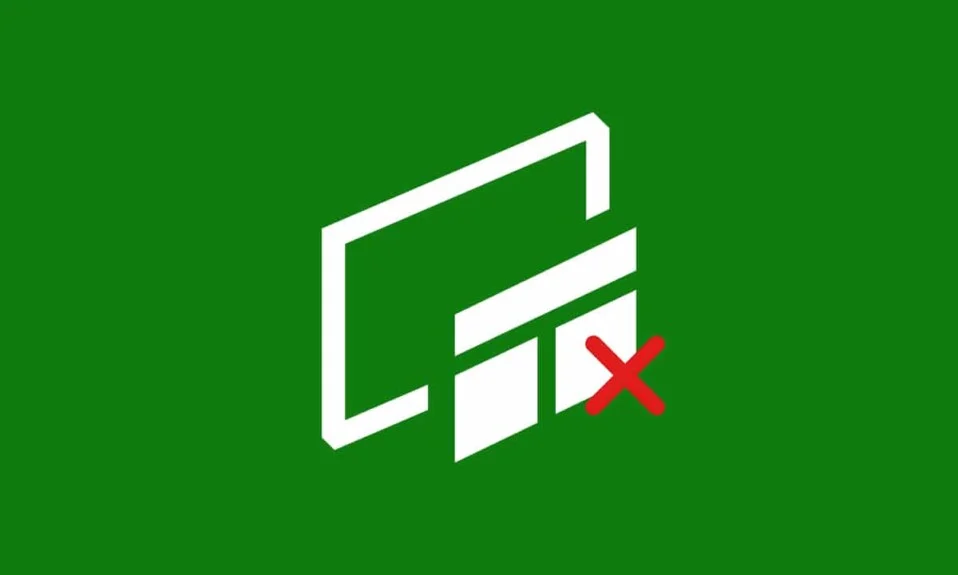
Xbox Game Bar 是集成到 Windows 11 中的遊戲覆蓋層,可讓您在玩遊戲的同時拍攝電影、錄製遊戲、截屏、分享、與朋友交談。 當您單擊Windows + G 鍵盤快捷鍵時,它會顯示為遊戲玩家提供的方便小部件的疊加層。 默認情況下,Windows 11 已啟用 Xbox Game Bar。 然而,並不是每個人都覺得它有用。 甚至遊戲玩家有時也會發現它有問題和滯後。 據報導,在某些情況下,它會導致遊戲崩潰、變慢或完全停止工作。 您可能希望在 Windows 11 中禁用 Xbox Game Bar,以防止它在後台浪費系統資源。 此外,您可能需要稍後在 Windows 11 筆記本電腦上啟用或重新安裝 Xbox Game bar。 請閱讀以下內容以了解如何操作!
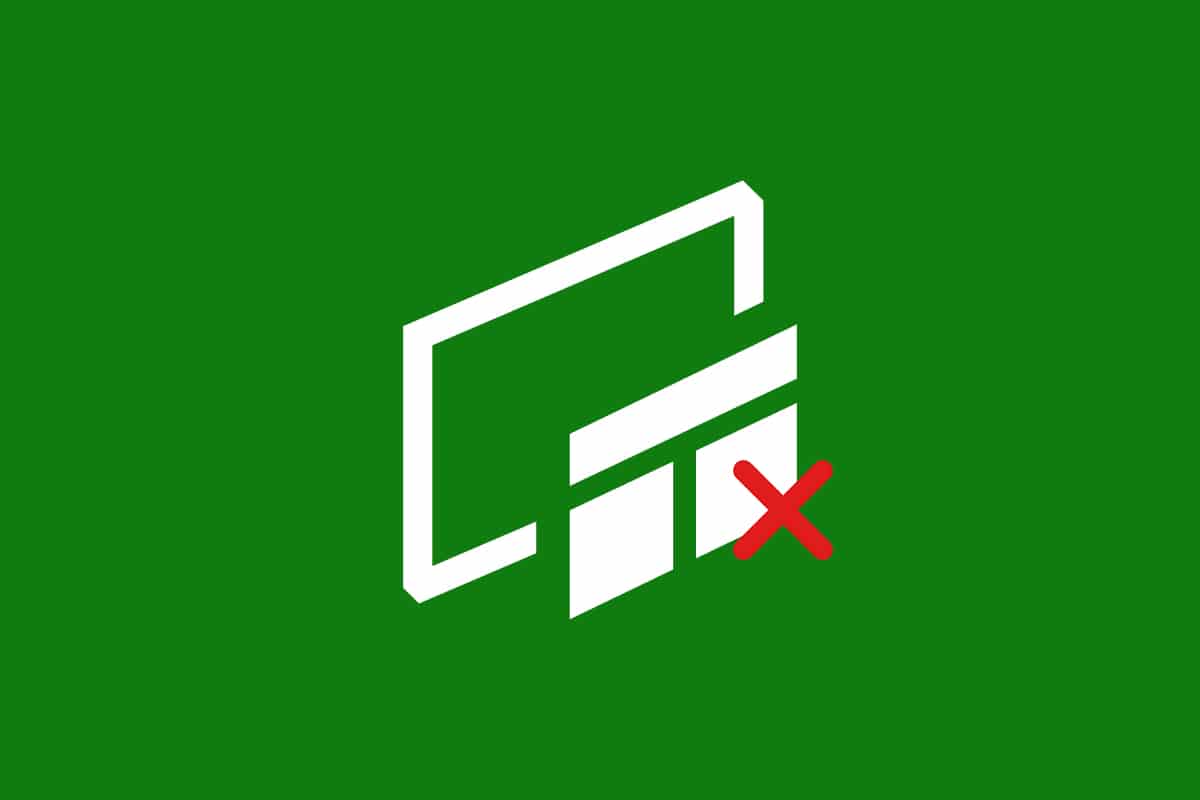
內容
- 如何在 Windows 11 中禁用 Xbox 遊戲欄
- 方法一:通過Windows設置
- 方法 2:通過 Windows PowerShell
- 選項 1:僅限當前用戶
- 選項 2:適用於所有用戶
- 如何重新安裝和啟用 Xbox 遊戲欄
- 選項 1:僅限當前用戶
- 選項 2:適用於所有用戶
- 專業提示:如何禁用/啟用其他 Xbox 應用
如何在 Windows 11 中禁用 Xbox 遊戲欄
Windows 11 Xbox Game Bar 可幫助您在遊戲過程中錄製屏幕、截取屏幕截圖並與朋友聯繫。 Microsft 擁有一個專門的頁面來解決與 Xbox 遊戲欄相關的問題。 點擊這裡閱讀。
但是,如果您不想使用這些功能,則可以使用以下任何方法禁用 Xbox Game Bar。
方法一:通過Windows設置
請按照以下步驟通過“設置”應用在 Windows 11 中禁用 Xbox Game Bar:
1. 同時按下Windows + I 鍵打開設置。
2. 單擊左側窗格中的遊戲。
3. 然後,單擊右側窗格中的Xbox Game Bar ,如圖所示。
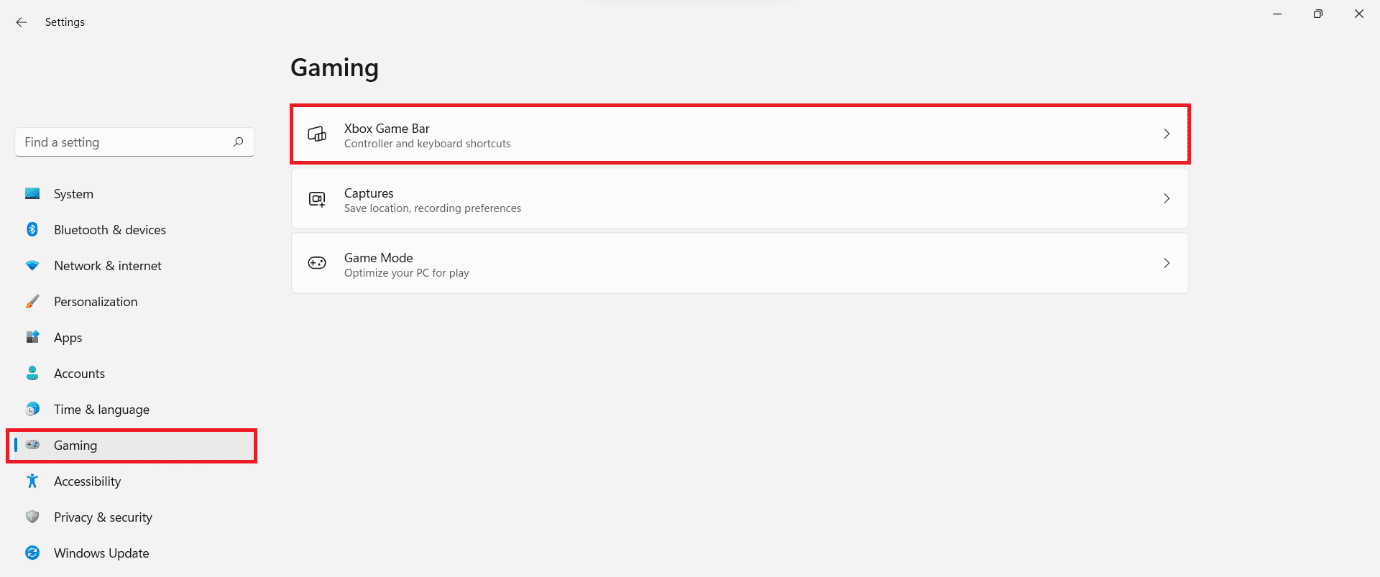
4. 使用控制器選項上的此按鈕關閉打開 Xbox Game Bar的切換開關,以禁用 Xbox Game Bar。

5. 接下來,單擊左窗格中的應用程序,然後選擇右窗格中的應用程序和功能選項。
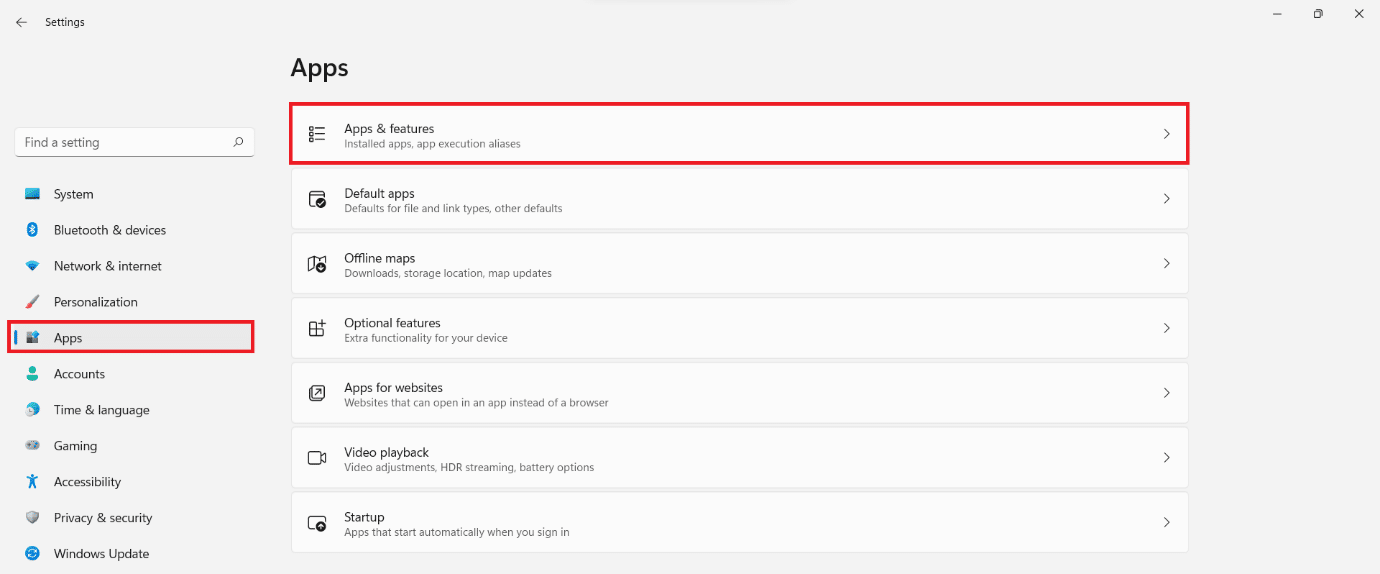
6.使用應用列表搜索欄搜索Xbox 。
7. 單擊Xbox Game Bar的三點圖標。
8. 然後,單擊高級選項,如圖所示。
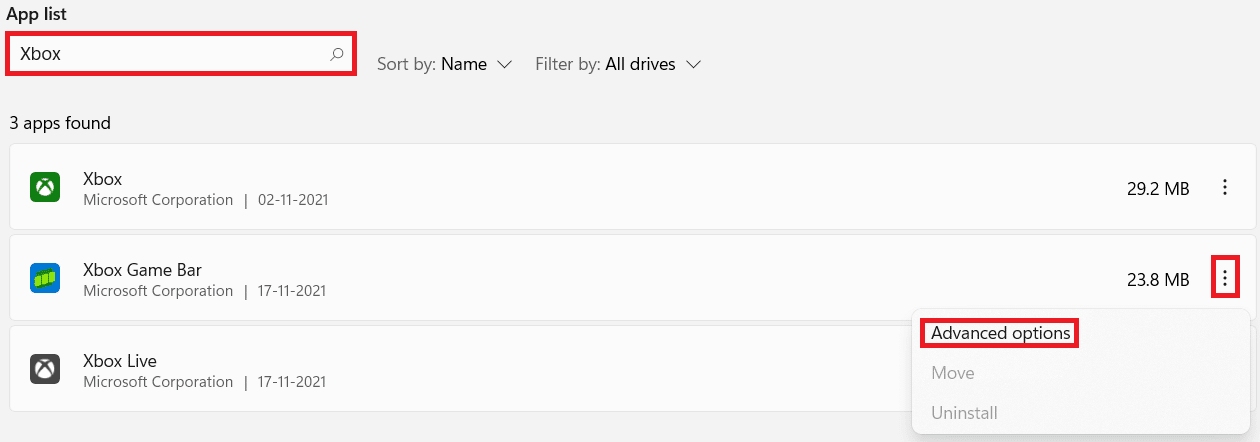
9. 單擊後台應用程序權限的下拉菜單,然後從此列表中選擇從不。
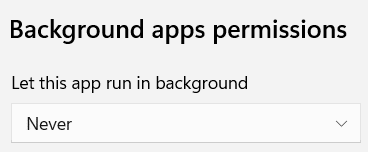
在此,Xbox Game Bar 不會在後台運行並消耗系統資源。
10. 向下滾動並單擊終止按鈕以立即終止此應用程序及其相關進程。
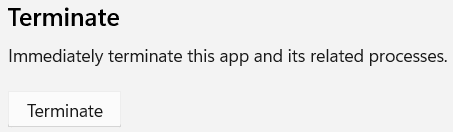
另請閱讀:如何在 Windows 11 中從“開始”菜單禁用在線搜索
方法 2:通過 Windows PowerShell
您可以使用 PowerShell 命令為單個用戶或所有用戶一起禁用 Windows 11 中的 Xbox Game Bar。
選項 1:僅限當前用戶
以下是通過 Windows PowerShell 為特定用戶或當前用戶禁用 Windows 11 上的 Xbox Game Bar 的步驟:
1. 單擊搜索圖標並鍵入Windows PowerShell。 然後,單擊Run as Administrator ,如圖所示。
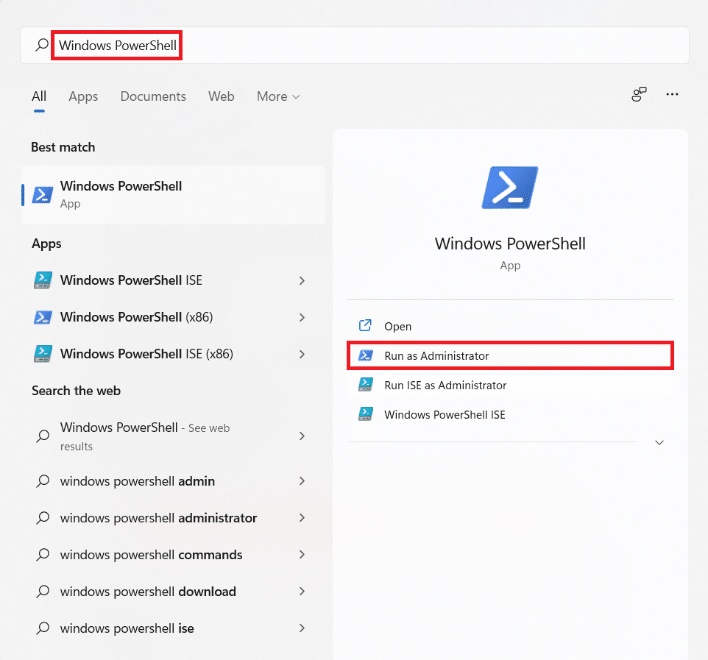
2. 在 PowerShell 窗口中,鍵入以下命令並按Enter鍵。
獲取 AppxPackage *Microsoft.XboxGameOverlay* | 刪除-AppxPackage
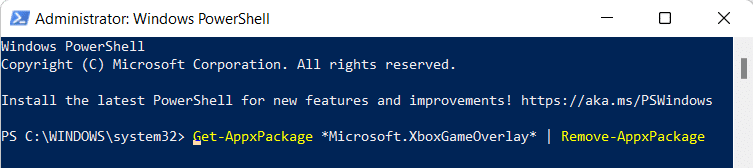
3. 再次鍵入以下命令並按Enter 鍵執行。
獲取 AppxPackage *Microsoft.XboxGamingOverlay* | 刪除-AppxPackage
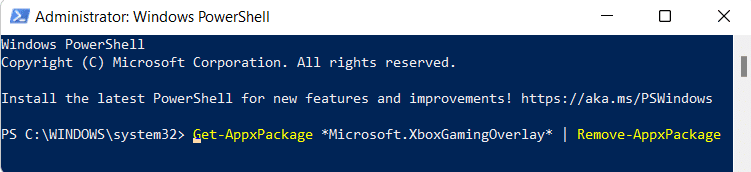
將從當前用戶的計算機上卸載 Xbox Game Bar。
選項 2:適用於所有用戶
如果要為計算機上的所有用戶刪除 Xbox Game Bar,請按照以下步驟操作:
1. 像之前一樣以管理員身份啟動Windows PowerShell 。
2. 輸入給定的命令並按Enter 鍵。
Get-AppxPackage -AllUsers *Microsoft.XboxGameOverlay* | 刪除-AppxPackage
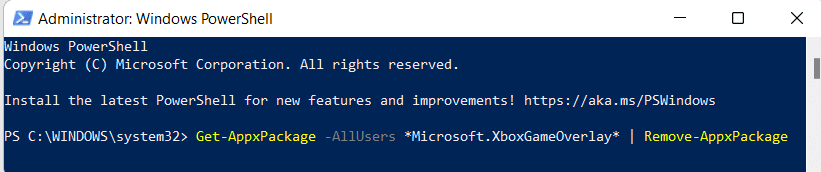

3. 再次鍵入以下命令並按Enter 鍵。
Get-AppxPackage -AllUsers *Microsoft.XboxGamingOverlay* | 刪除-AppxPackage
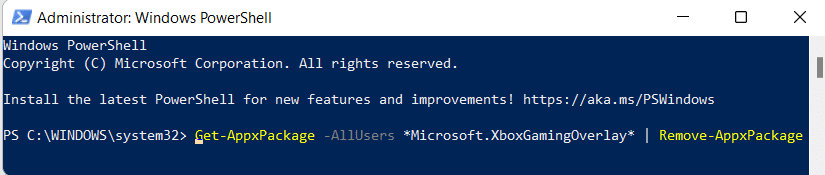
這將為您的 Windows 11 PC 上的所有用戶卸載它。
另請閱讀:如何在 Windows 11 中禁用通知徽章
如何重新安裝和啟用 Xbox 遊戲欄
如果您將來需要 Xbox Game Bar,您可以使用一些 PowerShell 命令輕鬆重新安裝並啟用它。
選項 1:僅限當前用戶
按照給定的步驟僅為當前用戶重新安裝 Xbox Game Bar:
1. 通過搜索欄以管理權限啟動 Windows PowerShell。
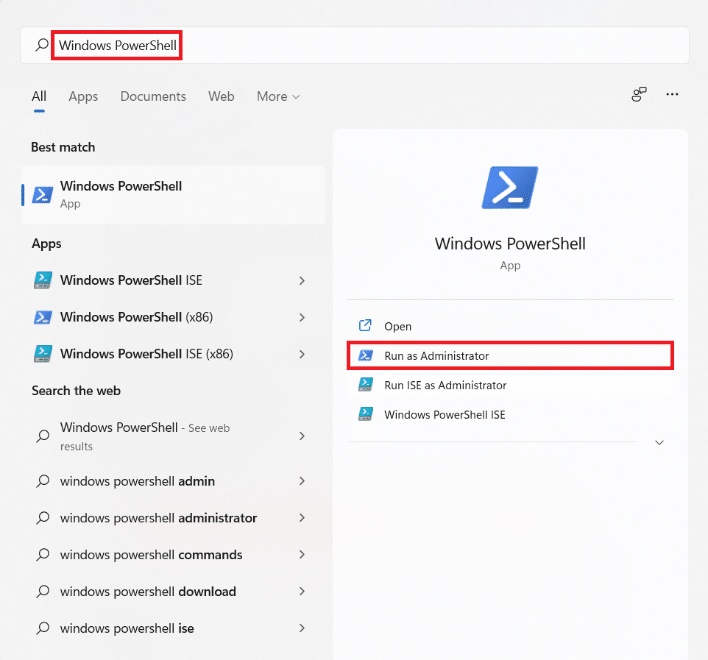
2. 在 PowerShell 窗口中,鍵入以下命令並按Enter鍵安裝 Xbox 及其所有相關服務。
獲取 AppxPackage *Xbox* | Foreach {Add-AppxPackage -DisableDevelopmentMode -Register “$($_.InstallLocation)\AppXManifest.xml”} 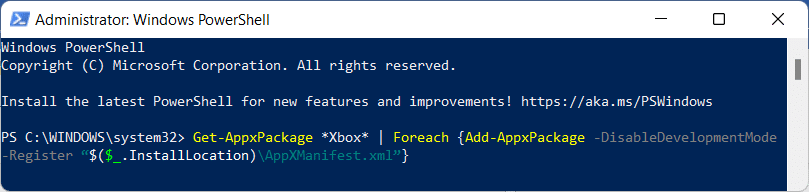
3. 如果您只想安裝和使用 Xbox Game Bar,再次鍵入以下命令並按Enter執行。
獲取 AppxPackage *Microsoft.XboxGamingOverlay* | Foreach {Add-AppxPackage -DisableDevelopmentMode -Register “$($_.InstallLocation)\AppXManifest.xml”} 
選項 2:適用於所有用戶
按照給定的步驟為所有用戶重新安裝 Xbox Game Bar:
1. 按照前面的說明以管理員身份啟動Windows PowerShell 。
2. 鍵入給定的命令並按Enter 鍵安裝 Xbox 及其所有相關服務。
Get-AppxPackage -allusers *Xbox* | Foreach {Add-AppxPackage -DisableDevelopmentMode -Register “$($_.InstallLocation)\AppXManifest.xml”} 
3. 如果您只想安裝和使用 Xbox Game Bar,請鍵入給定的命令並按Enter 鍵。
Get-AppxPackage -allusers *Microsoft.XboxGamingOverlay* | Foreach {Add-AppxPackage -DisableDevelopmentMode -Register “$($_.InstallLocation)\AppXManifest.xml”} 
另請閱讀:如何在 Windows 11 中錄製屏幕
專業提示:如何禁用/啟用其他 Xbox 應用
除了 Xbox Game Bar,Windows 11 還預裝了一些其他 Xbox 應用,例如:
- Xbox 應用
- Xbox 遊戲服務
- Xbox 識別提供商
- Xbox 語音轉文本疊加
因此,除了 Xbox Game Bar 之外,您還可以一次為所有用戶卸載這些應用程序,如下所示:
1. 像以前一樣打開提升的Windows PowerShell 。
2. 一一鍵入以下命令,並在每個命令後按Enter 。
Get-AppxPackage -AllUsers *Microsoft.Xbox.TCUI* | 刪除-AppxPackage Get-AppxPackage -AllUsers *Microsoft.XboxApp* | 刪除-AppxPackage Get-AppxPackage -AllUsers *Microsoft.GamingServices* | 刪除-AppxPackage Get-AppxPackage -AllUsers *Microsoft.XboxIdentityProvider* | 刪除-AppxPackage Get-AppxPackage -AllUsers *Microsoft.XboxSpeechToTextOverlay* | 刪除-AppxPackage
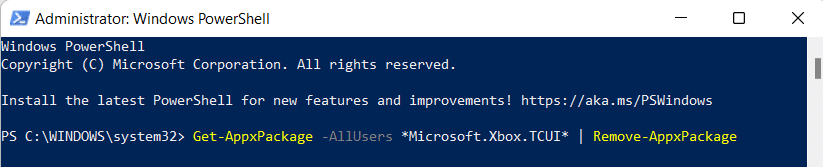
同樣,您可以一次為所有用戶啟用相同功能,如下所示:
1. 像以前一樣打開提升的 Windows PowerShell 。
2. 執行給定的命令安裝和啟用 Xbox TCUI 服務:
Get-AppxPackage -allusers *Microsoft.Xbox.TCUI* | Foreach {Add-AppxPackage -DisableDevelopmentMode -Register “$($_.InstallLocation)\AppXManifest.xml”} 
3. 在步驟 2給出的命令中將 Microsoft.Xbox.TCUI 替換為Microsoft.XboxApp 、 Microsoft.GamingServices 、 Microsoft.XboxIdentityProvider和Microsoft.XboxSpeechToTextOverlay以單獨啟用這些組件。
注意:您可以在上述命令中刪除 -AllUsers以更改當前用戶帳戶,同時保持其他用戶帳戶不變。
受到推崇的:
- 修復應用程序無法在 Windows 11 中打開
- 如何在 Windows 11 中更改 Microsoft Store 中的國家/地區
- 如何在 Windows 11 中打開註冊表編輯器
- 如何使用鍵盤快捷鍵關閉 Windows 11 相機和麥克風
我們希望您了解如何在需要時在 Windows 11 中禁用或啟用 Xbox Game Bar 。 繼續訪問我們的頁面以獲取更多很酷的提示和技巧,並在下面留下您的評論。
